Cum figuram doua conducte in aceasi sapatura?
Sa presupunem ca avem o canalizare gravitationala, iar la un moment dat trebuie sa pozam un SPAU din care „plecam” cu o conducta de refulare ce va fi paralela cu conducta de canalizare gravitationala.
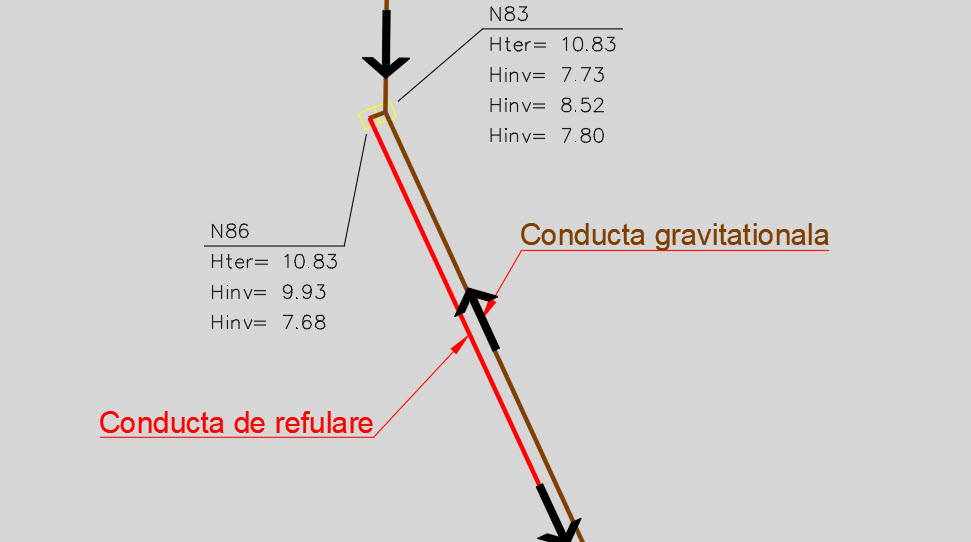
Dupa trasarea tuturor retelelor, selectam modului Geodesy din meniul „Available Systems”.
Procedeul de trasare a sapaturii este putin diferit fata de metoda obisnuita prin care generam sapatura pentru profilele longitudinale.
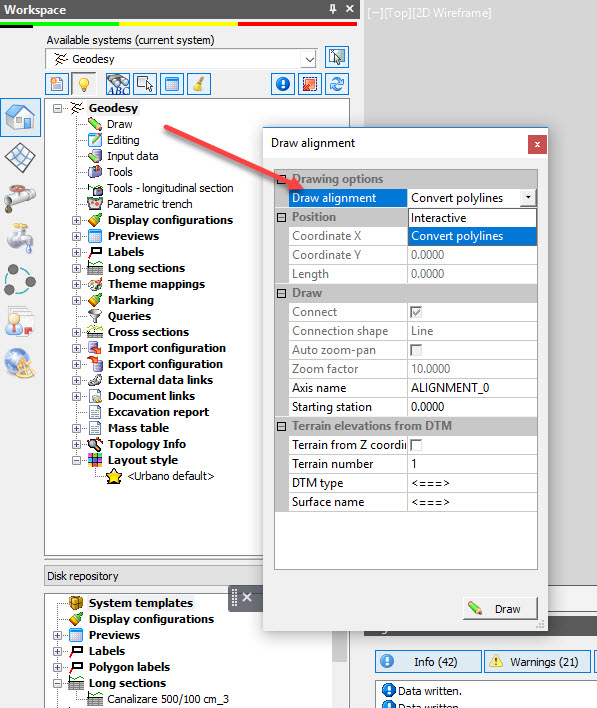
Trasam un aliniament astfel incat sa poata fi folosit pentru generarea liniilor sectiunilor transversale.
Aliniamentul il putem trasa normal sau il putem converti dintr-o polilinie AutoCAD.
Aliniamentul pe care il figuram sau convertim, poate fi si axul drumului.
Dupa trasarea aliniamentului este nevoie de generarea liniilor de sectiuni transversale, procedura similara cu cea din Civil 3D.
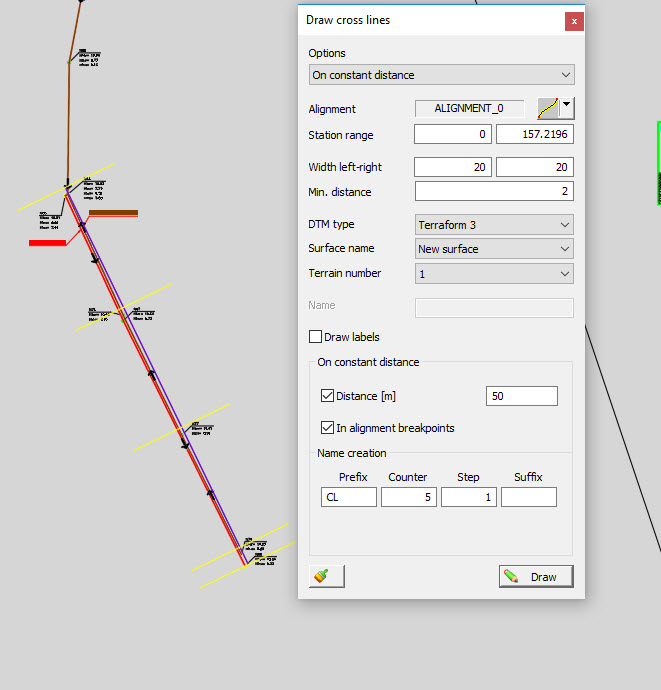
La fel ca si in aplicatia Civil 3D, putem genera liniile sectiunilor transversale automat sau manual.
In cazul de mai sus au fost generate automat.
Dupa generarea liniilor pentru sectiunile transversale, putem genera sectiunile transversale curente, procedeu similar cu generarea profilelor longitudinale din Urbano.
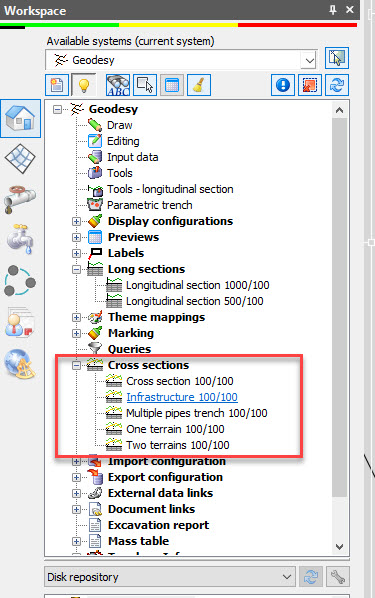
Dupa finalizarea sectiunilor transversale, trecem la sectiunea de „Parametric trench”, de unde setam un singur sant (transee) pentru ambele conducte.
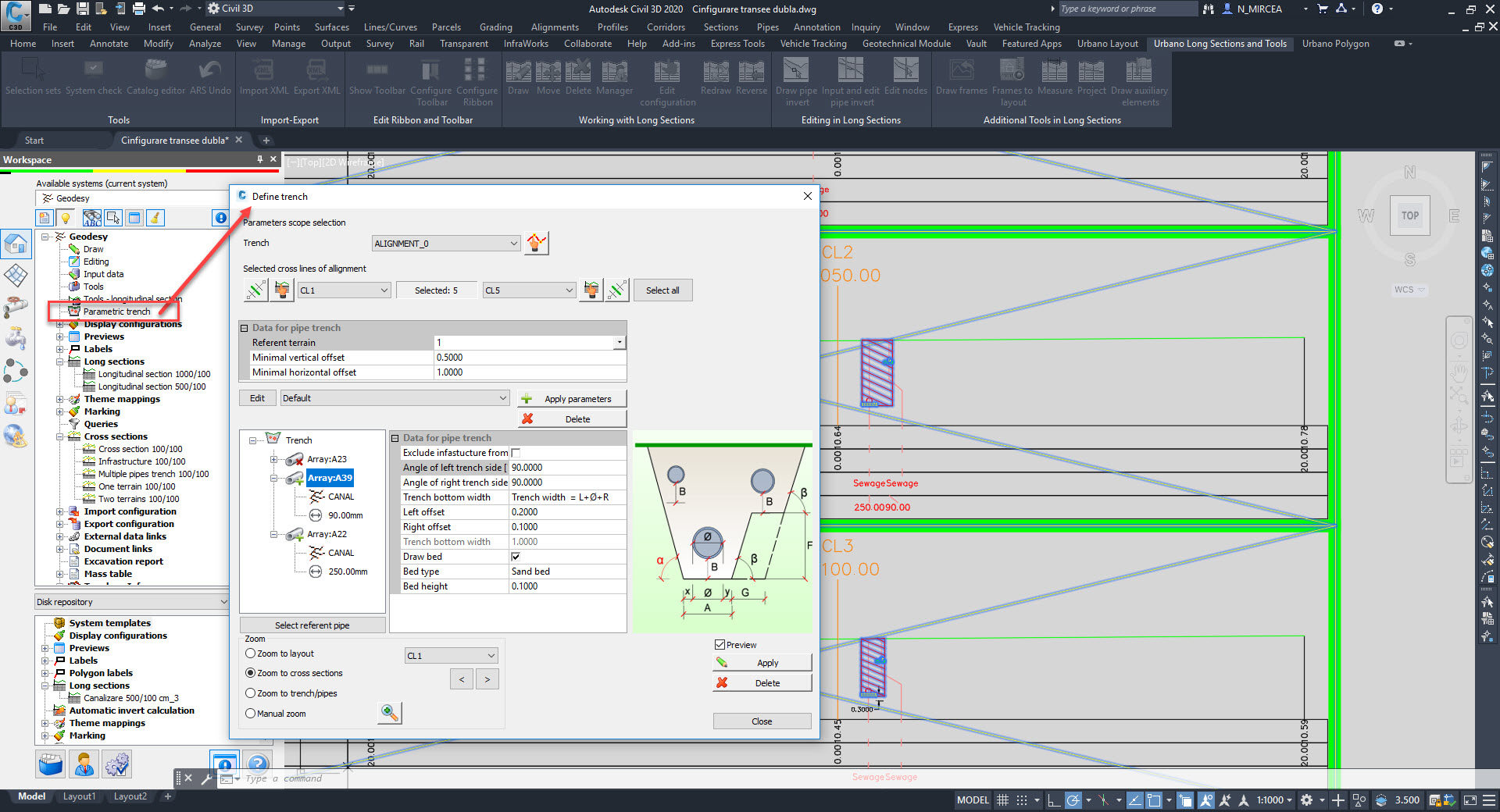
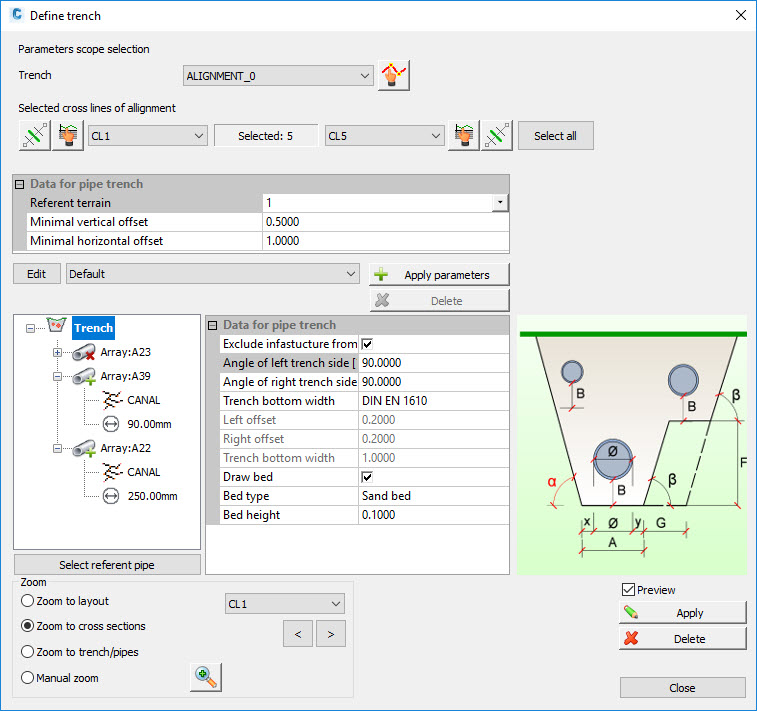
La final, sectiunile transversale vor arata ca in imaginea de mai jos.
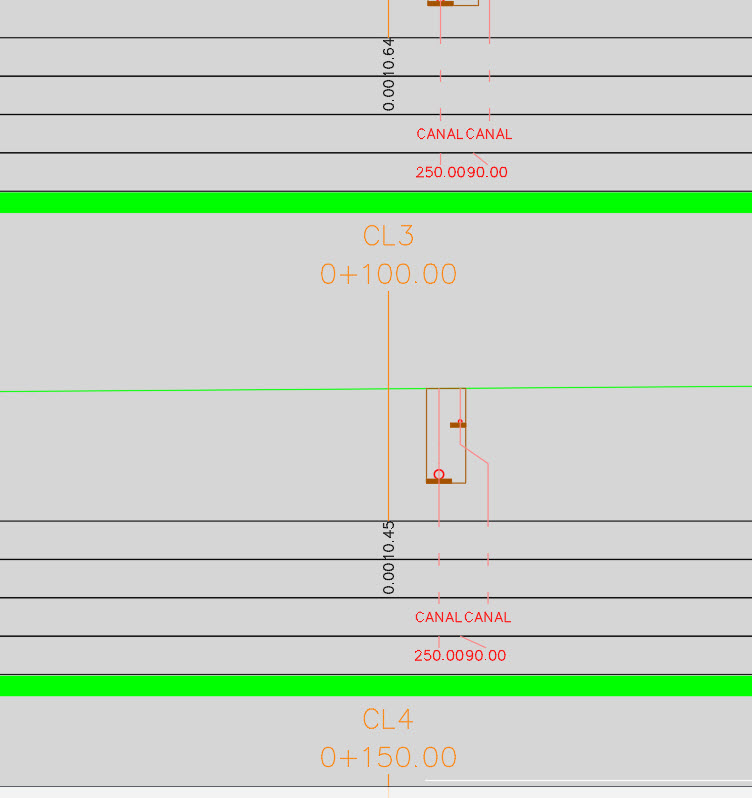
Pentru a urma pasii prezentati mai sus, este necesara activarea modulului Geodesy din aplicatia Urbano.